Размещаем видео с YouTube на сайте
Здравствуйте уважаемые читатели блога. В сегодняшней статье поговорим о том, как разместить видео на сайте с помощью специального плагина. Данный плагин довольно прост в использовании и не требует особых знаний в html.
В данном случае, мы размещаем у себя на блоге не ссылку на видеоролик, а именно само видео. Это может быть видео с самых популярных видеоресурсов.

Итак, для этого нам понадобится плагин Video Embedder, который можно найти в свободном доступе в интернете. Также можно в админке нашего блога, указать «Добавить плагин» и вписать его название. После того, как плагин установлен, остается активировать его и все, установка закончена.
Теперь остается настроить плагин. В принципе, в установках уже все настроено, нам остается только указать размеры изображения путем задания размеров экрана в пикселях по ширине и высоте.

Для примера рассмотрим размещение видеоролика на YouTube. Нам потребуется выбрать подходящее видео, предварительно загрузив его на свой канал, либо взяв подходящее видео. Каждому видеоролику присваивается свой ID, который следует поместить между тегами, как показано в указанном месте на рисунке.
После этого, в месте размещения кода появится видео. Точно так же можно разместить у себя на сайте видео с других сервисов видео. Список их приведен в установках плагина Video Embedder, к примеру с Vimeo.
Как узнать какой ID присвоен тому или иному видео? Ниже я привел скриншот, где выделил набор из цифр и букв в адресе, который присваивается каждому ролику:
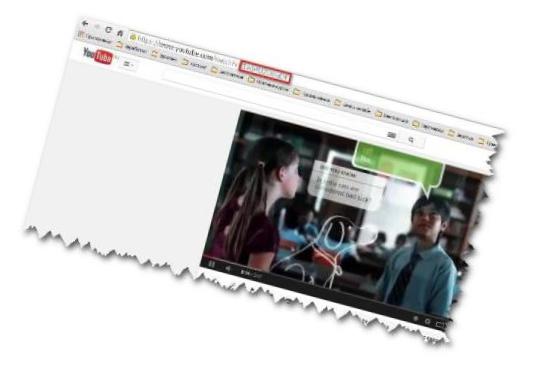
Теперь, более менее все прояснилось, и вопрос как разместить видео на сайте не представляет у вас сложностей. А размещенное видео соответственно улучшит поведенческие факторы на сайте и как следствие увеличится посещаемость.
Еще лучше будет записать свое собственное видео с полезным контентом и разместить на своем канале YouTube, где автоматически ему будет присвоен уникальный ID.
В результате, если все было сделано верно, у вас в месте размещения видеоролика будет стоять код следующего содержания:
1 | [youtube]PROVK18EZe8[/youtube] |
А чтобы создание видео на сайте не вызывало у вас вопросов, я приготовил видео, где показываю весь процесс установки и настройки плагина на блоге.
[youtube]PROVK18EZe8[/youtube]
С уважением, Сергей Хожаков





Спасибо Сергей за полезность обязательно попробую. До прочтения кодом видео с ютуба вставлял.
Можно и так и так, какой способ для вас удобней, такой и используйте Денис. А так рад, что статья была для вас полезной!
Метод отличный но пожалуй буду пользоваться старым методом используя код. Ведь лишний плагин это лишняя нагрузка на блог а это уже не рекомендуется.
Я тоже использую просто код ,мне кажется,что так проще.